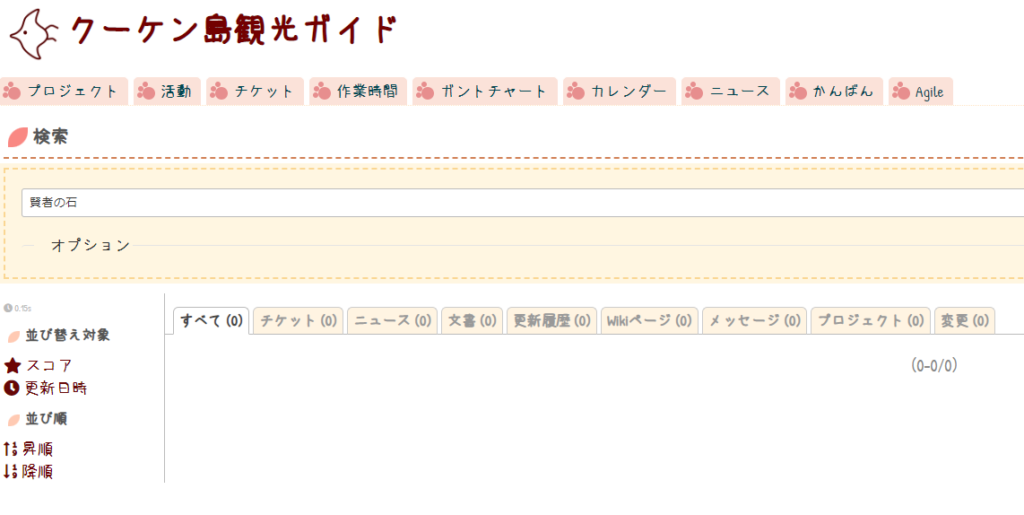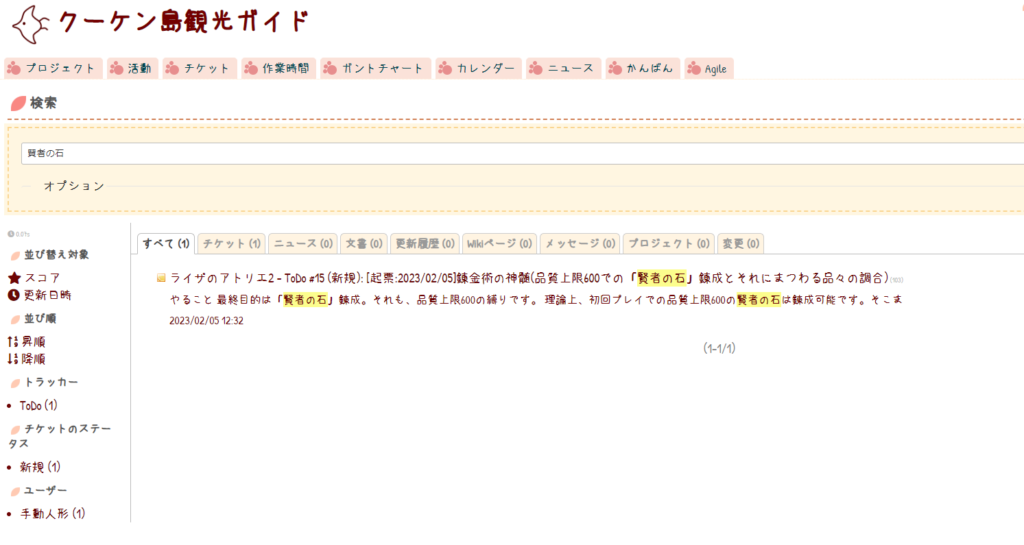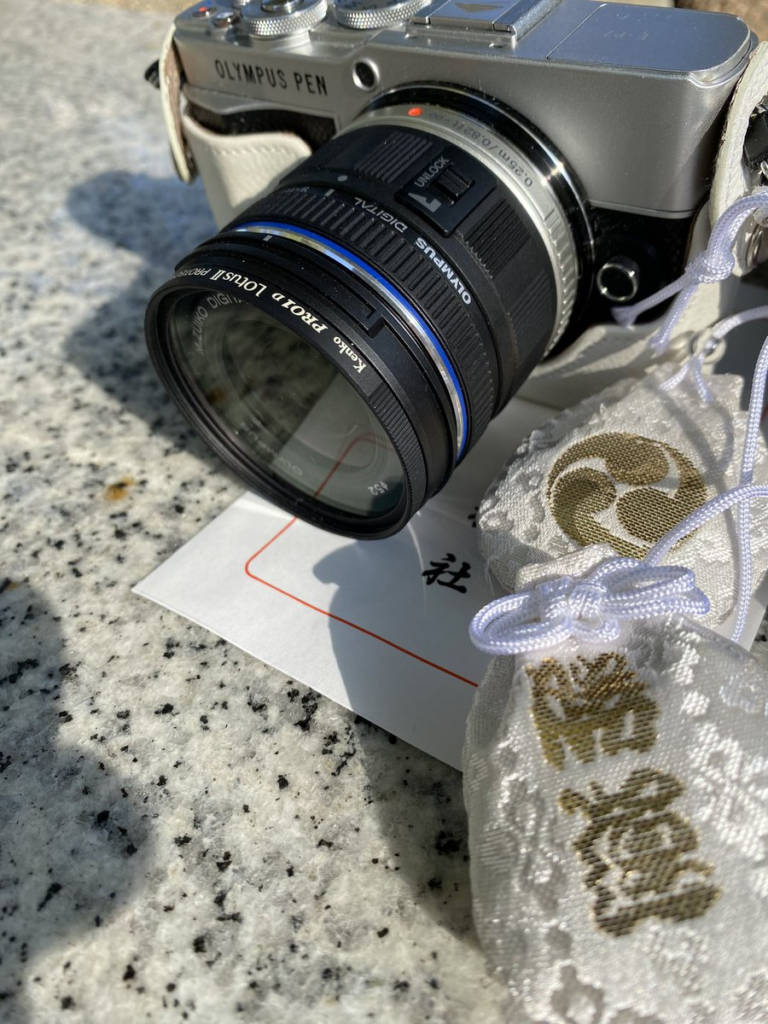こちらの記事を2023年2月時点での運用に併せ、以下、修正しました。
概要
Redmineのメンテナンスの中で、「データベースのバックアップ」は非常に重要なものです。
そこで、改めて、シェルスクリプトとCronによるバックアップ手順を整理しました。
動作を確認した環境
- Ubuntu 20.04 LTS
- Redmine 4.2
- MySQL 8.0.32
実施前提
- MySQLに管理者権限でログインできること。
- Redmine用のDBとDBユーザ、DBパスワードを把握していること。
- また、DBサーバはローカルホストです。
確認した手順
- Redmineが稼働しているUbuntuサーバのターミナル上での操作です。
- MySQL以外は全て一般権限で実行します。
さっくりとした手順
- Redmineのデータベースユーザに権限を付与します。
- バックアップディレクトリを作成します。
- アカウントファイルを作成します。
- バックアップスクリプトを作成します。
- crontabに登録します。
データベース設定
管理者権限でMySQLにログインします。
mysql -u root -pデータベースのユーザ権限を変更します。
これを行わないとDump処理ができませんでした。
GRANT RELOAD ON *.* TO '【RedmineのDBユーザ】'@'localhost';
FLUSH PRIVILEGES;
EXITディレクトリとスクリプト作成
バックアップディレクトリ作成
sudo mkdir -p /home/backup/mysql
# 運用に合わせて指定ください。ファイルサーバや別パーティションにマウントしている方がサーバ事態の障害発生でも冗長化を持たせられます。
sudo chown -R hoge:hoge /home/backup/mysql
# ディレクトリの所有者をログインユーザに修正します
cd /home/backup/mysql && pwd
# 指定したディレクトリに移動しますアカウントファイル作成
※このファイルを作成しないと、「安全ではない」とエラーが出ます。
以下の内容を教義・信仰に沿ったエディタで作成します。(【】内は取り除き、自分の設定に合わせます)
- アカウントファイル内容
- ファイル名:account.txt
[client]
user = 【RedmineのDBユーザ】
password = "【RedmineのDBユーザ用パスワード】"アカウントファイルでアクセスできることを確認
mysql --defaults-extra-file=account.txtMySQLのプロンプトが出れば成功です。exitで抜けます。
スクリプト作成
以下の内容を教義・信仰に沿ったエディタで作成します。
- スクリプト内容
- スクリプト名:mysql_daily_backup.sh
#!/bin/bash
# スクリプトの日付形式を定義します
date=$(date +"%Y%m%d")
# バックアップディレクトリを定義します
# 上記手順で示したディレクトリを指定してください
backup_dir="/home/backup/mysql"
# アカウントファイルを指定します
credentials_file="$backup_dir/account.txt"
# バックアップ時に指定するオプションを定義します
options="--defaults-extra-file=$credentials_file --no-tablespaces --single-transaction"
# バックアップファイル名を定義します
backup_file="$backup_dir/redmine.sql.$date.gz"
# バックアップを実行し、.gz形式でバックアップをします
mysqldump $options -h localhost redmine | gzip > $backup_file
# 10世代前の圧縮ファイルを削除します(運用に合わせて指定ください)
find $backup_dir -type f -name "redmine.sql.*.gz" -mtime +10 -delete- 実行権限の付与
chmod +x mysql_daily_backup.sh動作確認
sh mysql_daily_backup.sh以下を確認します。
- エラーなく実行できること
- redmine.sql.実行日付.gz形式でファイルが作成されること
- gunzip redmine.sql.実行日付.gzでファイルが解凍できること
Crontab設定
Cron登録
crontab -e登録内容例
0 0 * * * /home/backup/mysql/mysql_daily_backup.sh
# 実行時刻、頻度などは自分の運用形態に合わせます。Cron登録確認
sudo tail -20 /var/log/cron.log操作時刻に
- BEGIN EDIT
- REPLACE
- END EDIT
が表示されれば設定は完了です。
動作確認日
2023/02/08